最適化されたPC設定でFortnite FPSを増やします
PEAKパフォーマンスのためにFortnite PC設定を最適化します
Fortniteの要求の厳しい性質は、ゲームプレイを妨げて、フレームレートがイライラすることにつながる可能性があります。ただし、ゲーム内の設定を最適化すると、パフォーマンスが劇的に向上する可能性があります。このガイドは、よりスムーズで競争力のあるFortnite体験に最適なPC設定について詳しく説明しています。
表示設定:
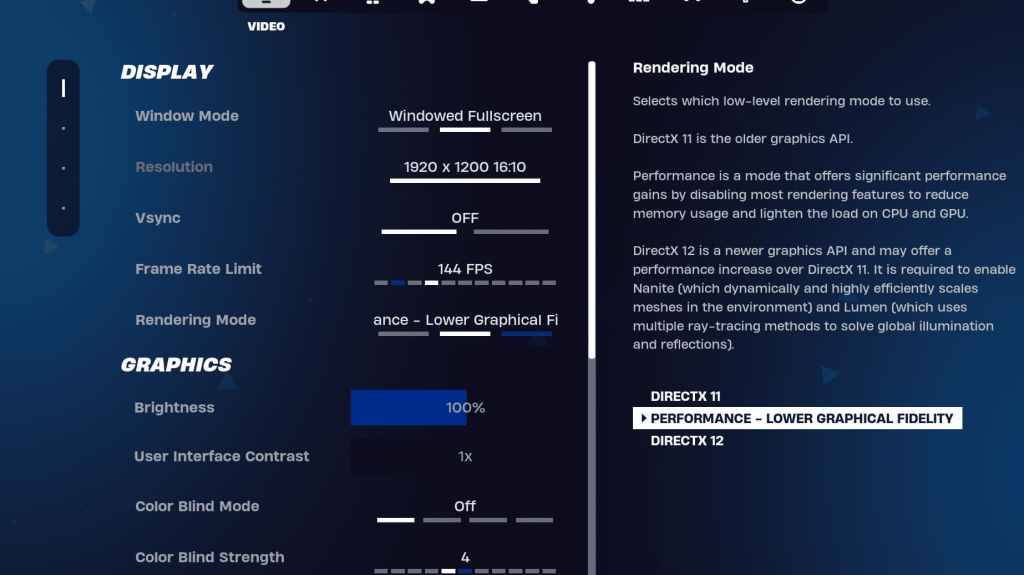
ディスプレイセクションはパフォーマンスに大きく影響します。推奨される構成は次のとおりです。
| Setting | Recommended |
|---|---|
| Window Mode | Fullscreen (best performance); Windowed Fullscreen (for frequent alt-tabbing) |
| Resolution | Native monitor resolution (e.g., 1920x1080). Reduce for low-end PCs. |
| V-sync | Off (prevents input lag) |
| Framerate Limit | Monitor refresh rate (e.g., 144Hz, 240Hz) |
| Rendering Mode | Performance (highest FPS) |
説明されたレンダリングモード:
Fortniteは、パフォーマンス、DirectX 11、およびDirectX12。DirectX11の3つのレンダリングモードを提供します。DirectX11は安定して信頼性があり、DirectX 12は新しいハードウェアで潜在的なパフォーマンスブーストを提供します。ただし、パフォーマンスモードは、一貫して最高のFPSと最低入力ラグを提供し、競争力のあるプレーヤーにとって好ましい選択肢になります。
グラフィック設定:
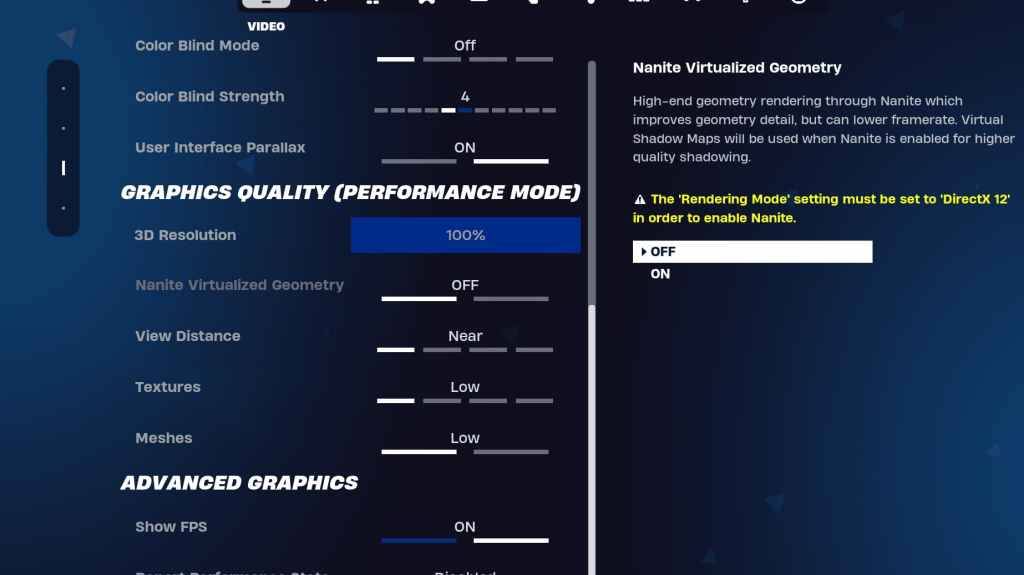
グラフィック設定は、視覚的な忠実度とFPSに大きな影響を与えます。最適なフレームレートのために、より低いリソース使用量を優先します。
| Setting | Recommended |
|---|---|
| Quality Preset | Low |
| Anti-Aliasing & Super Resolution | Off/Low |
| 3D Resolution | 100% (70-80% for low-end PCs) |
| Nanite Virtual Geometry (DX12) | Off |
| Shadows | Off |
| Global Illumination | Off |
| Reflections | Off |
| View Distance | Epic |
| Textures | Low |
| Effects | Low |
| Post Processing | Low |
| Hardware Ray Tracing | Off |
| Nvidia Low Latency Mode (Nvidia GPUs) | On+Boost |
| Show FPS | On |
ゲーム設定:
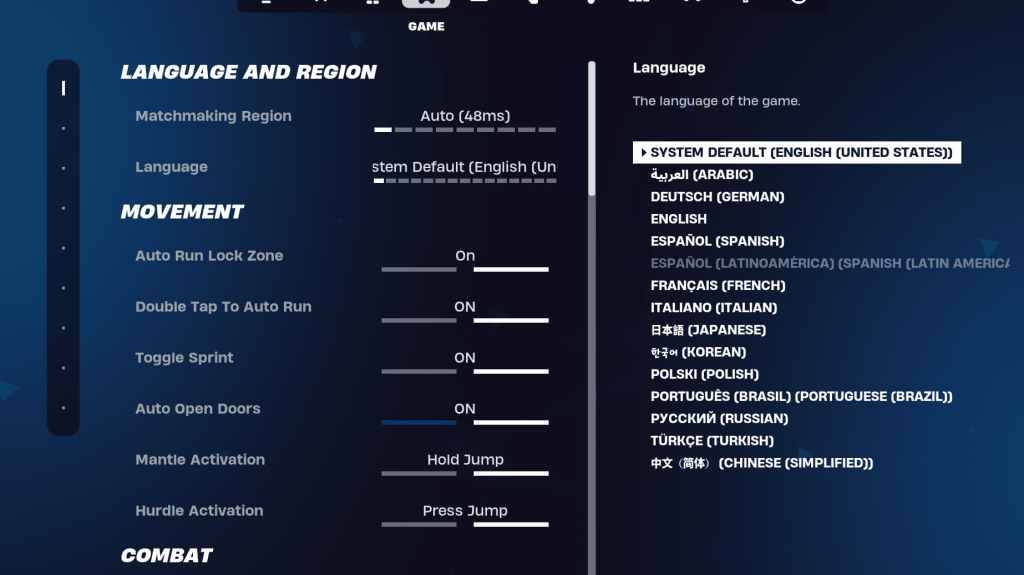
ゲーム設定はFPSには影響しませんが、ゲームプレイに大きな影響を与えます。これらを好みに合わせてカスタマイズしますが、これらの推奨事項を考慮してください。
- ムーブメント:オートオープンドア:オン;ダブルタップして自動実行:on(コントローラー)
- 戦闘:スワップピックアップ:オン;トグルターゲティング:個人的な好み。オートピックアップ武器:オン
- 建物:ビルディングの選択肢をリセット:オフ;編集前のオプションを無効にする:off;ターボビルディング:オフ; Auto-Confirm編集:個人的な好み。簡単な編集:個人的な好み。タップして簡単な編集:オン(単純な編集がオンの場合)
オーディオ設定:
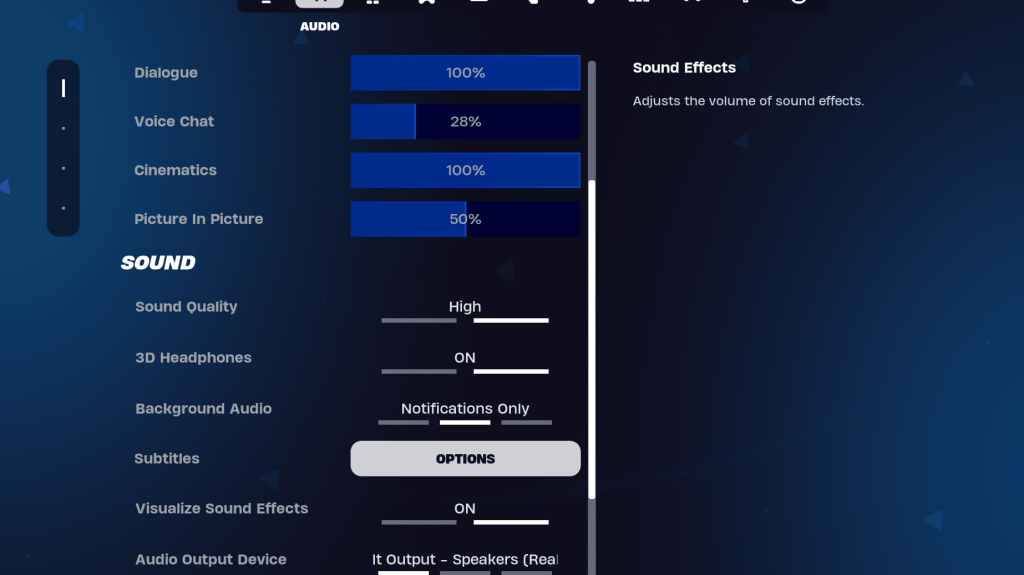
Fortniteでは、優れたオーディオが重要です。 3Dヘッドフォン(互換性の実験)を有効にし、サウンドエフェクトを視覚化して、空間認識を高めます。
キーボードとマウスの設定:
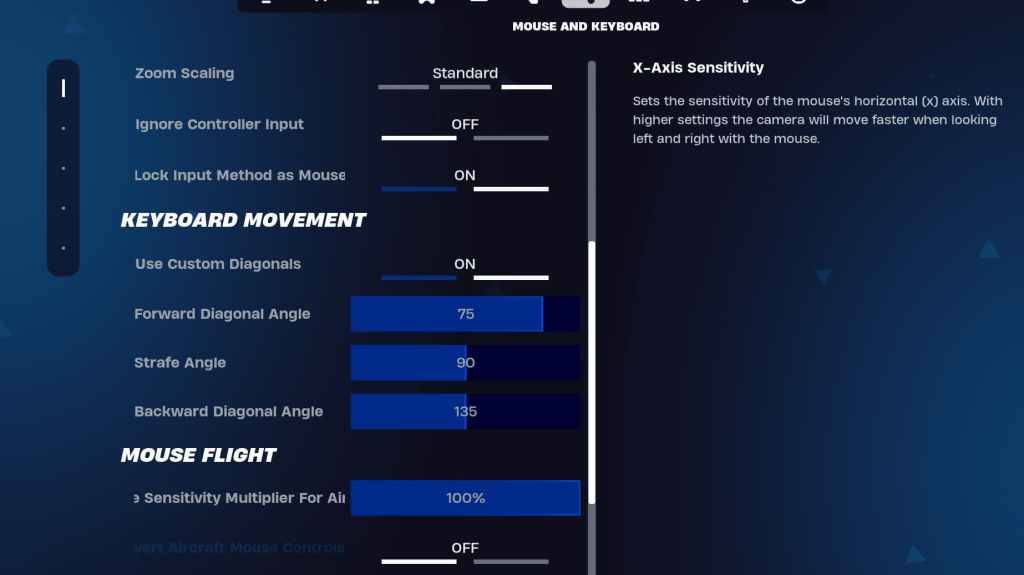
キーボードとマウスとキーボードコントロールタブで感度とキービンドを構成します。最適な感度設定(X/Y感受性、感度の標的、範囲の感度、構築/編集感度)を見つけるための実験。より滑らかな動きにカスタム対角線を使用することを検討してください。
これらの設定を実装することにより、Fortniteのパフォーマンスとゲームプレイエクスペリエンスを大幅に改善できます。特定のハードウェアと設定に基づいて設定を調整することを忘れないでください。 Fortniteは、Meta Quest 2および3を含むさまざまなプラットフォームで利用できます。



